如何輕鬆查看孩子的網絡活動?
已發表: 2022-09-26無論是成人、青少年還是兒童; 今天,每個人都出於不同的目的使用互聯網。
作為父母,您可能會擔心您孩子的互聯網使用情況,因為即使互聯網非常有益,它也會帶來很多威脅。
您不能阻止您的孩子使用他們的手機或電腦,但您有權對他們的網絡活動進行檢查和平衡。
Wondershare FamiSafe 是最好的家長控制應用程序,可幫助您密切關注孩子的網絡活動,讓他們免受任何困擾。
了解為什麼檢查孩子的網絡活動很重要

父母必須確保他們的孩子不會因為互聯網而受到任何精神、身體或語言的傷害。 以下是您應該考慮檢查孩子的網絡活動的一些原因:
有害個人和團體
互聯網不是一個安全的空間,因為許多個人或團體想要傷害您的孩子。 這些掠食者經常通過信息或視頻遊戲與天真的孩子建立在線關係。
當他們看到孩子對他們非常信任時,他們會試圖對無辜的孩子進行性或精神虐待。
跟踪孩子的網絡活動可以阻止他們與有惡意的陌生人互動。
網絡欺凌
同學或其他孩子也可能在互聯網上傷害您的孩子。 這些惡霸嚴重騷擾他們,導致痛苦和心理健康問題,例如創傷。
因為您的孩子經常在網上與這些惡霸保持聯繫,所以他們沒有選擇擺脫壓力的選擇。
當您了解您孩子的活動時,您可以阻止他們長時間使用他們的設備並避免他們受到網絡欺凌。
守護他們的未來
孩子們的在線決定並不能反映他們長大後的選擇。 他們小時候的行為和行為可能對他們的未來有害,因為互聯網上的每一個行為都是永久的和存儲的。
由於一個人小時候在互聯網上的過去行為,因此被大學和公司拒絕是很常見的。 您有選擇權和權力通過監控孩子的活動來將他們從未來的痛苦中解救出來。
不適當的內容
您的孩子可能會接觸到不適當的內容,例如視頻、圖片和短信。 由於這些內容,他們可能會被煽動違反您家庭的道德準則。
例如,他們可以沉迷於色情短信或吸毒。 如果您知道您的孩子正在觀看的內容類型,您可以更好地解釋這種做法的後果。
最好的家長監控應用程序 – Wondershare FamiSafe
Wondershare FamiSafe 是一款可靠的家長控制應用程序,可讓您輕鬆監控孩子在網絡上的活動。
它提供準確的屏幕時間和活動報告,以通過應用程序限制管理您孩子的屏幕時間。
現在,您可以檢查每個動作,包括您的孩子訪問的頁面。 該工具可以監控不同應用程序中的活動,包括 YouTube 和 TikTok。
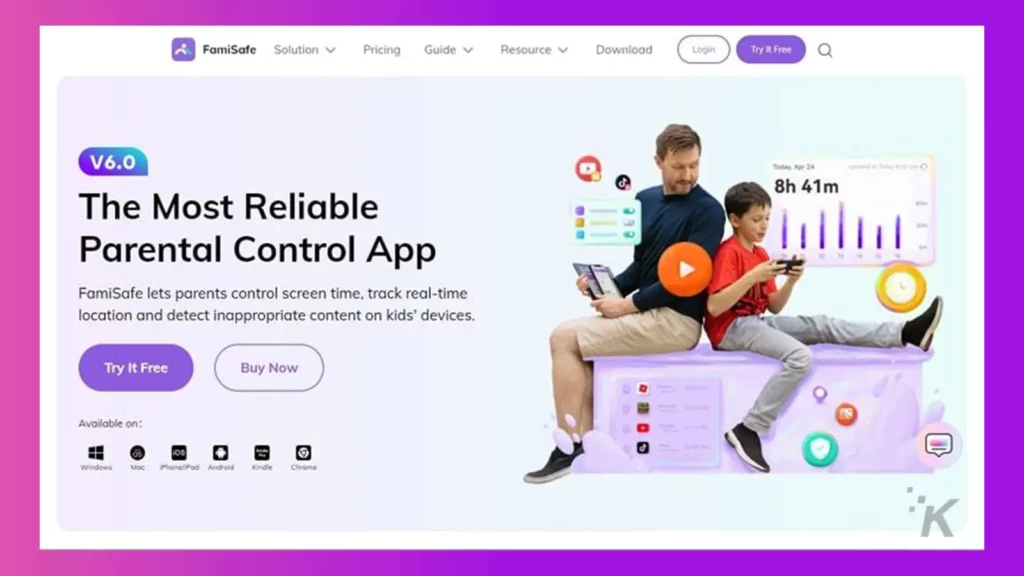
使用 FamiSafe 查看您的孩子在 TikTok 上觀看的視頻,或使用阻止功能阻止來自 YouTube 的有害視頻和頻道。
令人難以置信的網絡安全功能確保父母可以輕鬆檢查瀏覽器歷史記錄並保護他們的孩子不查看有害頁面。
您還應該啟用安全搜索選項以過濾來自網絡的不適當結果。 使用 FamiSafe,您不再需要擔心孩子的互聯網使用情況。
關於如何使用 Wondershare FamiSafe 檢查您孩子的網絡活動的分步指南
設置 FamiSafe 的過程不是火箭科學,而且它盡可能簡單。 您可以按照以下詳細指南開始跟踪孩子的網絡活動:
註冊家長電話
第 1 步:根據您使用的是 Android 還是 iOS 設備,從 Play 商店或 App Store 下載 Wondershare FamiSafe。 接下來,啟動 FamiSafe 應用程序並按“開始”按鈕。
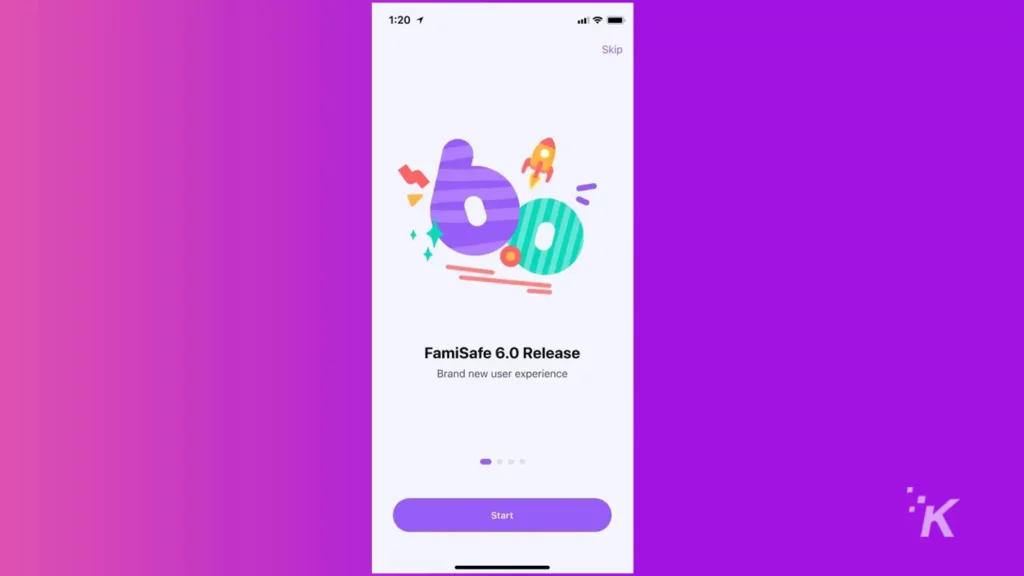
第 2 步:註冊 Wondershare ID 或使用您的 Google、Facebook 或 Apple ID 登錄該工具。 您也可以繼續使用“以訪客身份繼續”選項。
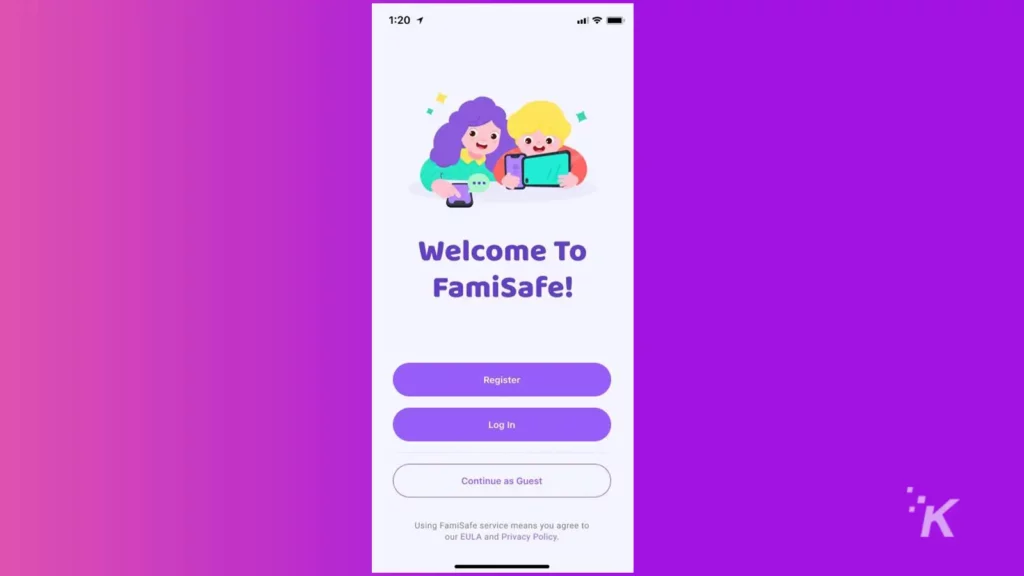
第 3 步:按新屏幕上的“連接設備”選項,以便您可以將設備連接到孩子的設備。 這會將您引導至另一個屏幕,其中將顯示 QR 碼和配對碼。
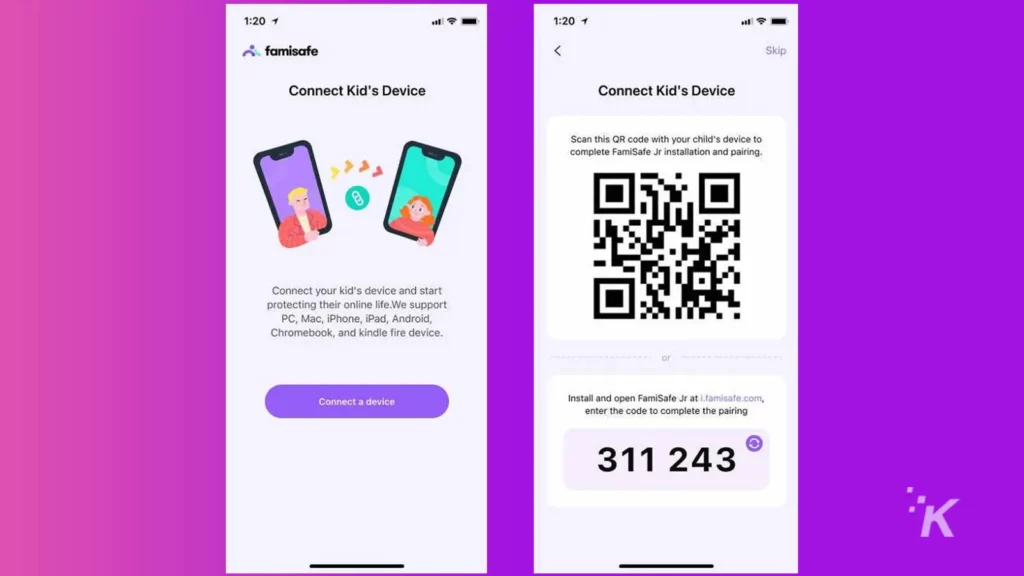
設置孩子的設備
方法一:使用孩子的設備掃描設備上的二維碼。 這將自動安裝 FamiSafe 並連接兩個設備。
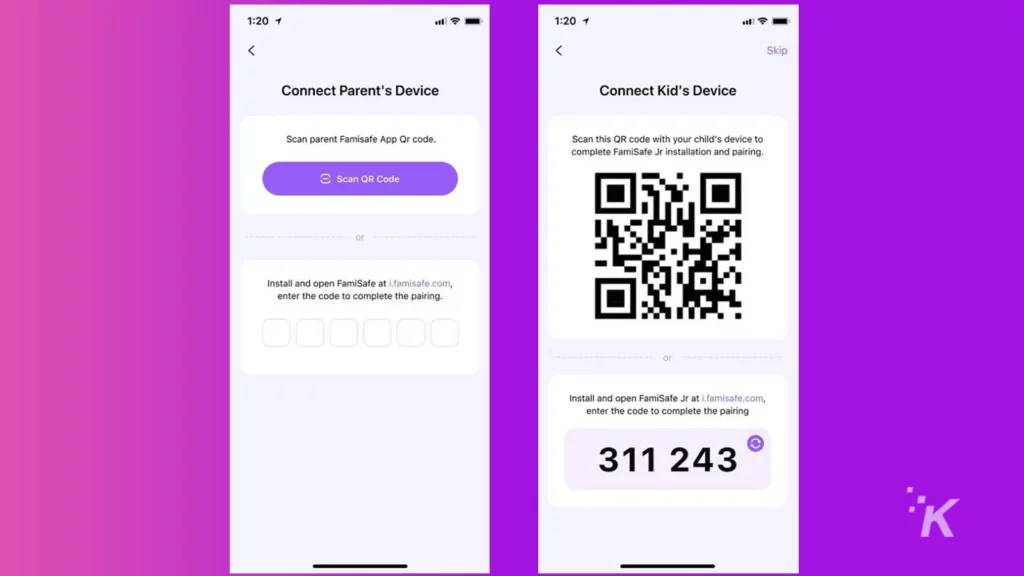
方法 2:在您孩子的設備上下載 FamiSafe。 啟動並點擊“開始”按鈕,這將引導您進入一個屏幕,您必須在手機上輸入配對代碼。
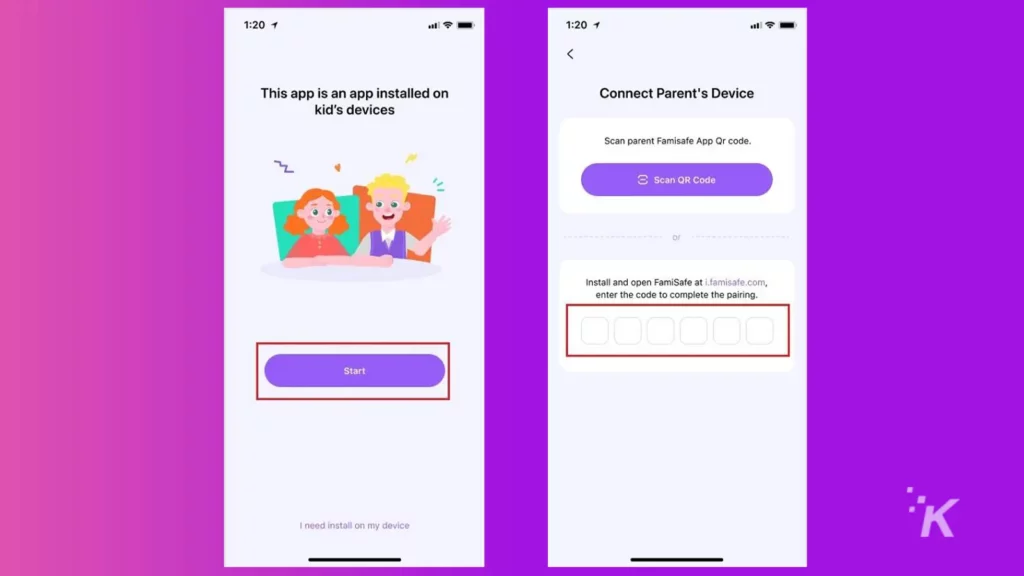
3. 管理孩子安卓設備的權限訪問
第 1 步:在您孩子的 Android 設備上授予 FamiSafe 權限。 激活“可訪問性”,以便該工具可以訪問獲得最佳性能所需的信息。

它還需要阻止應用程序,因此為此目的激活“在後台運行”。
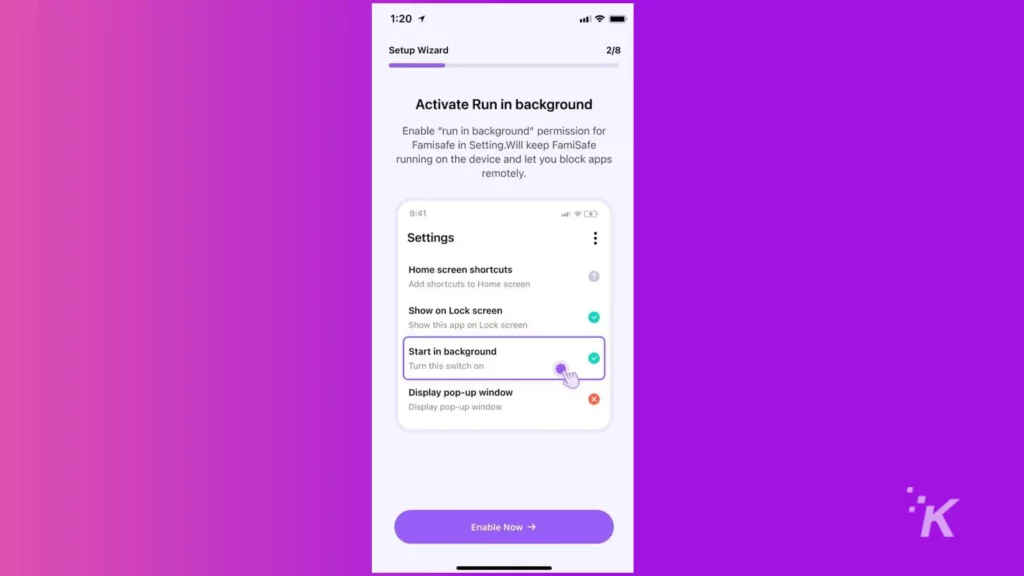
第 2 步:在此之後,您需要激活“顯示在其他應用程序上”選項。 此外,激活應用監督,以便 FamiSafe 可以生成您孩子的活動報告。
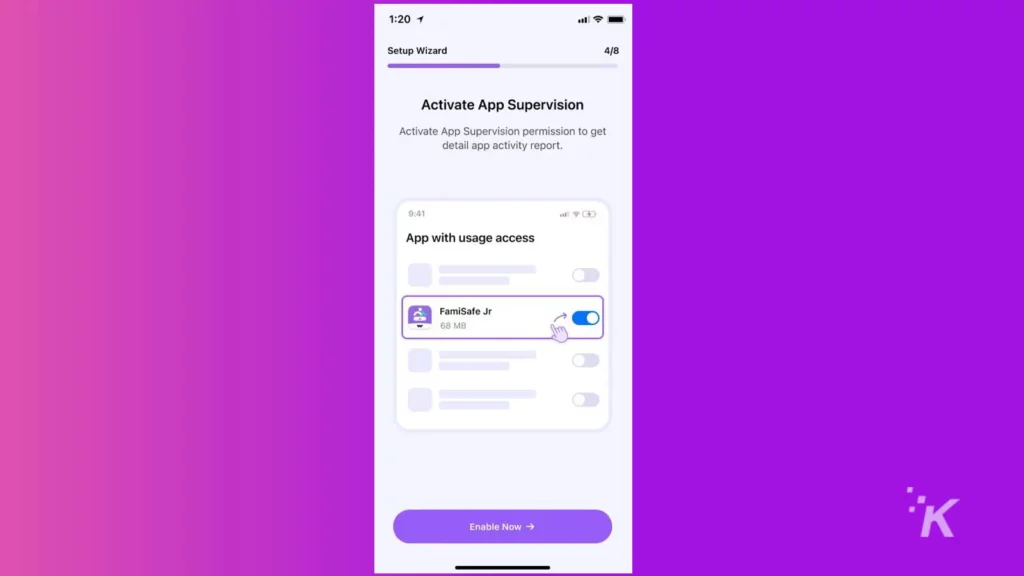
第 3 步: FamiSafe 的功能之一是捕捉孩子的信息。 因此,打開“通知訪問”並激活“位置”,以便該工具可以有效地執行此功能。
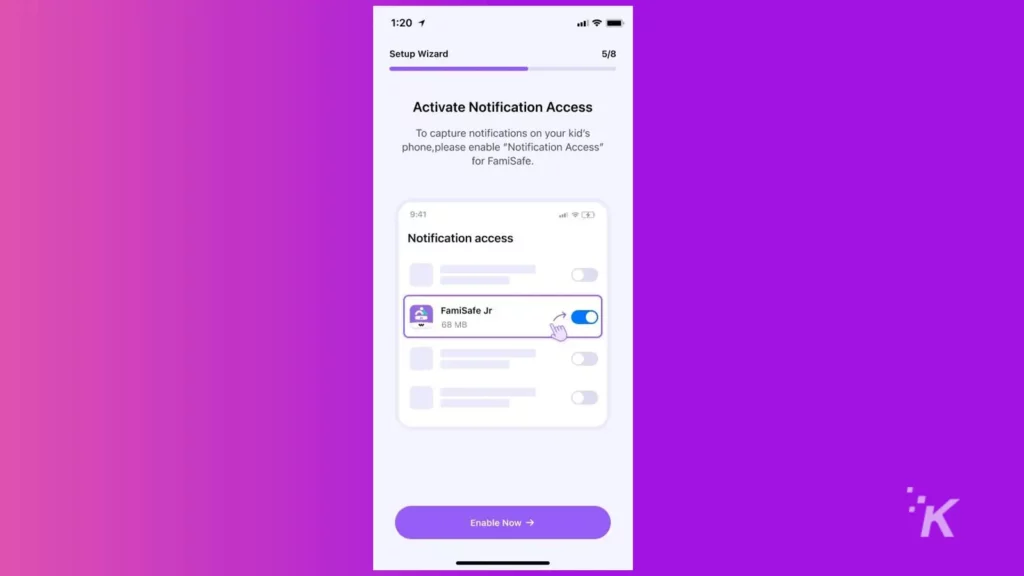
第 4 步:您還可以設置屏幕時間並防止您的孩子強制退出或卸載應用程序。 為此激活“設備管理員”設置。 接下來,在您孩子的 Android 設備上啟用“自動啟動”和“省電模式”。
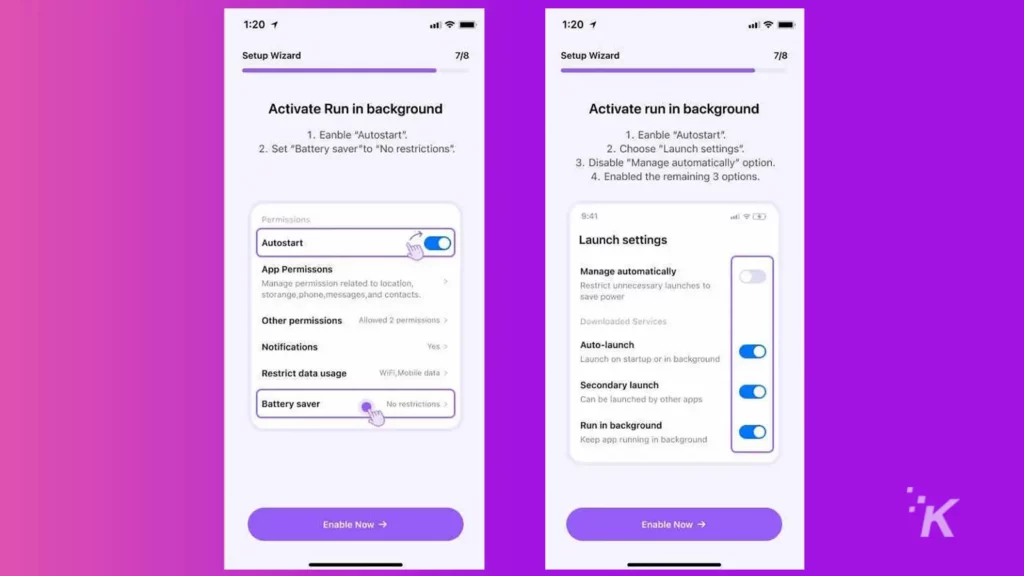
4. 管理孩子 iOS 設備上的權限訪問
第 1 步:對於 iOS 設備,您必須先激活“輔助功能”。 為此,請在您孩子的 iOS 設備上打開“設置”並蒐索“家庭安全”。 打開應用程序的設置並點擊該位置,然後將其激活。
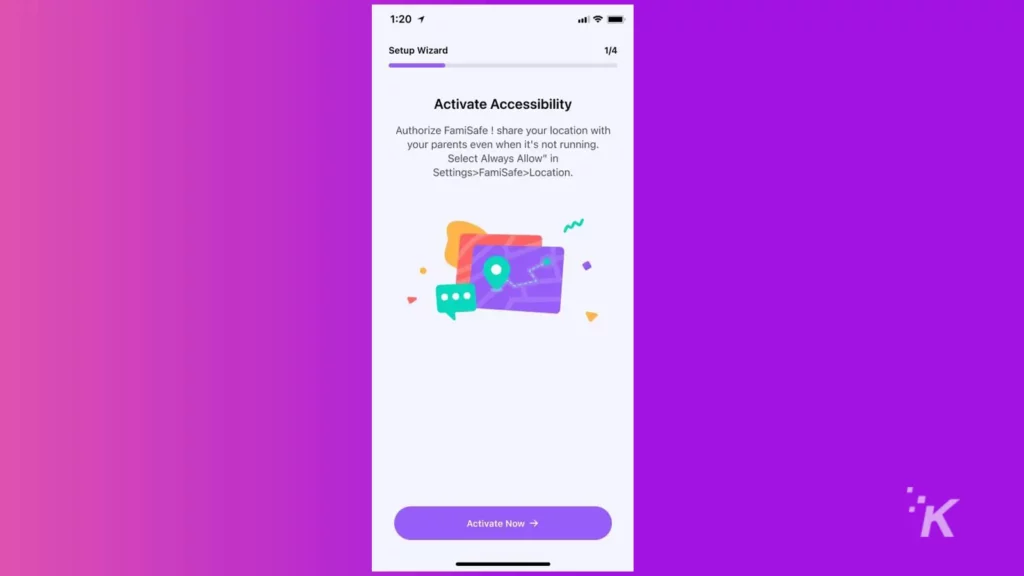
第 2 步:接下來,在 iOS 設備上安裝 FamiSafe 配置文件,以便該工具可以監控和控制您孩子的設備活動。
該工具的屏幕說明將提示您授予 FamiSafe 權限,以便其正常運行。
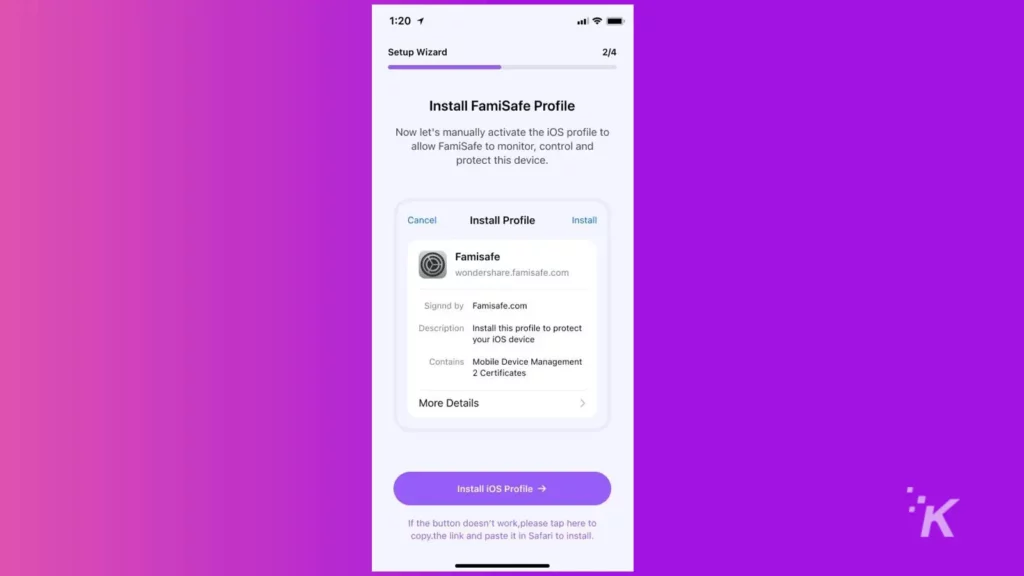
第 3 步:接下來,轉到“設置”,然後轉到“Safari”。 查找“內容攔截器”選項並在此處啟用“家庭安全”。 這將允許該工具阻止 Safari 上的不當內容。
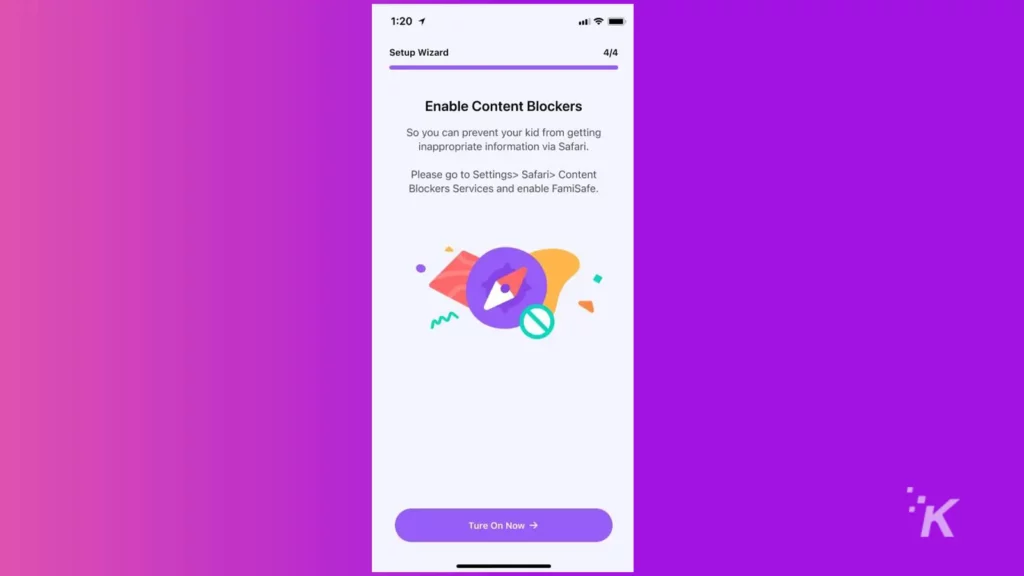
5. 監控您孩子設備上的網絡活動
在您的手機上啟動 FamiSafe,然後點擊“所有功能”。 您可以選擇任何功能,包括活動報告、屏幕時間、YouTube 應用程序控制、TikTok 歷史記錄和 Web 過濾器。
訪問您想要使用的任何功能並按照屏幕上的說明監控您孩子的網絡活動。
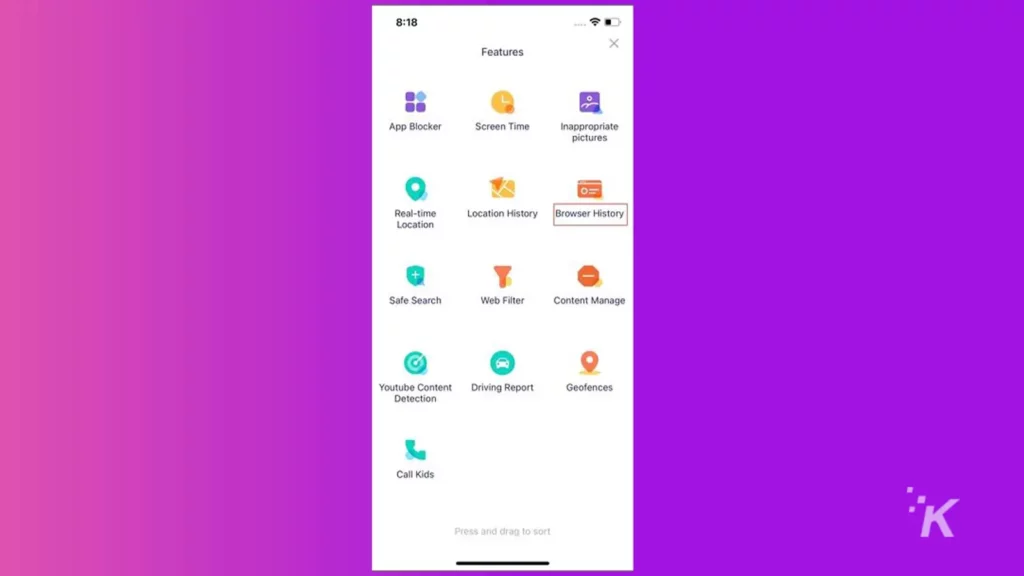
結論
Wondershare FamiSafe 了解您對孩子安全的擔憂,因此您再也不必擔心了。
您可以享受所有幫助您廣泛監控孩子的網絡活動的驚人功能。 充分利用互聯網的優勢,
但不要讓它傷害你的孩子。 立即下載 FamiSafe,並使用上面的簡單指南親自試用該應用程序。
對此有什麼想法嗎? 將討論轉移到我們的 Twitter 或 Facebook。
編輯推薦:
- TikTok字幕和翻譯工具的簡單指南
- 如何修復損壞的PDF文件?
- 你如何改變你的 iPhone 位置?
- 如何將數據從 Android 傳輸到 iPhone 14/13/12/11/XS/8/7
